Cara Menonaktifkan SafeSearch di Android
SunjaID - SAFESEARCH adalah sebuah fitur yang memungkinkan penyaringan konten di internet. Saat ini, terdapat beragam filter yang tersedia di internet, termasuk konten yang aman dan yang tidak aman.
Dengan adanya SafeSearch, konten eksplisit seperti kekerasan, pornografi, dan konten dewasa lainnya akan dihapuskan. Jika secara tidak sengaja membuka situs yang mengandung konten-konten tersebut, pengguna akan diberi pemberitahuan bahwa konten tersebut tidak aman.
Selain untuk mesin pencari Google, SafeSearch juga tersedia untuk mesin pencari lainnya seperti Bing dan Yahoo.
Cara menonaktifkan SafeSearch di Android
Anda dapat dengan mudah menonaktifkan SafeSearch, yang selalu aktif secara default, baik dari PC maupun HP. Menurut panduan dari laman Support Google, Anda dapat melakukannya dengan mengakses SafeSearch melalui pengaturan Google Chrome. Berikut adalah langkah-langkahnya.
Lewat Alamat SafeSearch
- Buka Google Chrome di PC dan masuk dengan akun Google.
- Kunjungi laman Google.com/safesearch.
- Geser tombol toggle case ‘Filter Hasil Vulgar’ ke arah kiri, hingga fitur menjadi ‘nonaktif’.
Lewat Menu Setting
Selain metode di atas, Anda dapat mengaktifkan atau menonaktifkan SafeSearch dengan mengubah pengaturan pada Google Chrome di komputer Anda. Berikut adalah panduan lengkapnya:
- Buka Chrome di laptop atau komputer dan masukkan alamat google.com untuk membuka Google. Klik tulisan 'Setelan' di bagian bawah dan pilih 'Setelan Penelusuran'.
- Selanjutnya, pilih tab 'Hasil Penelusuran' yang ada di sebelah kiri dan hapus tanda centang pada tulisan 'Aktifkan SafeSearch' di bagian 'Filter SafeSearch'
Cara mengaktifkan safesearch
- Buka peramban web Anda dan pergi ke situs web Google (www.google.com).
- Klik ikon akun Google di pojok kanan atas layar (biasanya terlihat sebagai huruf awal nama Anda atau gambar profil Anda jika Anda sudah masuk ke akun Google).
- Pilih "Pengaturan" atau "Settings" dari menu yang muncul.
- Gulir ke bawah hingga Anda menemukan opsi "Pengaturan Pencarian" atau "Search settings".
- Temukan opsi "SafeSearch filters" atau "Filter SafeSearch". Biasanya, Anda akan memiliki tiga opsi: "Tidak ada filter", "Filter moderat" (Moderate) dan "Filter ketat" (Strict).
- Pilih "Filter ketat" atau "Strict" untuk mengaktifkan SafeSearch dengan filter yang paling ketat. Ini akan membatasi hasil pencarian hingga konten yang aman untuk keluarga.
- Tekan tombol "Simpan" atau "Save" untuk menyimpan pengaturan Anda.
Cara menonaktifkan safe search yang terkunci
- Buka peramban web dan pergi ke situs web Google (www.google.com).
- Pastikan Anda sudah masuk ke akun Google Anda. Jika belum, masuk ke akun Anda dengan mengklik ikon akun di pojok kanan atas dan memasukkan kredensial Anda.
- Pergi ke pengaturan pencarian dengan mengklik ikon akun Google di pojok kanan atas, kemudian pilih "Pengaturan" atau "Settings."
- Gulir ke bawah hingga Anda menemukan opsi "Pengaturan Pencarian" atau "Search settings."
- Temukan opsi "SafeSearch filters" atau "Filter SafeSearch." Biasanya, Anda akan melihat opsi "Filter ketat" (Strict) jika SafeSearch telah diaktifkan.
- Pilih "Tidak ada filter" atau "No filter" untuk menonaktifkan SafeSearch.
- Tekan tombol "Simpan" atau "Save" untuk menyimpan perubahan Anda.
Dengan mengikuti petunjuk yang disebutkan di atas, seharusnya Anda bisa menonaktifkan SafeSearch yang terkunci pada akun Google Anda. Pastikan untuk log out dari akun Google jika Anda menggunakan komputer atau perangkat bersama dengan pengguna lain yang perlu dilindungi dari konten berbahaya.
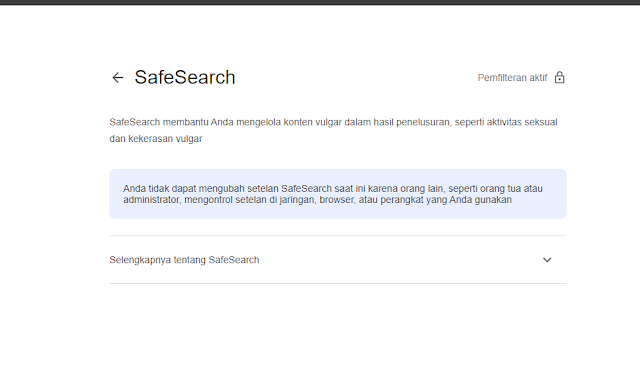
Posting Komentar